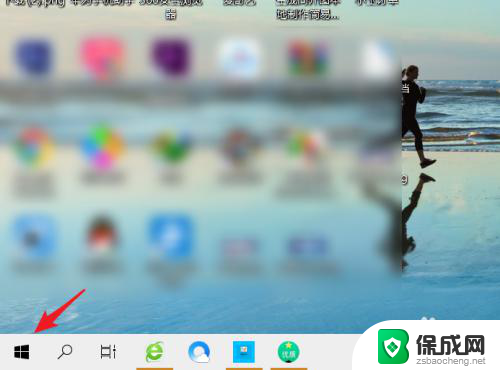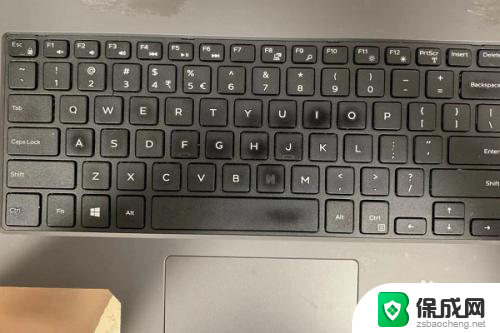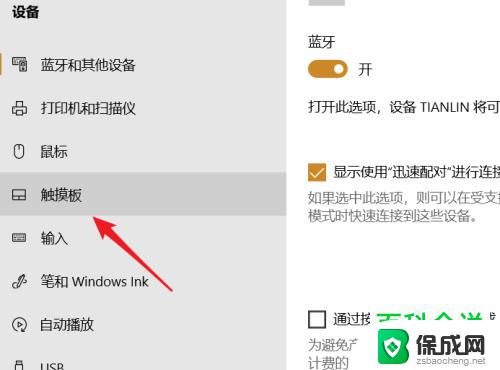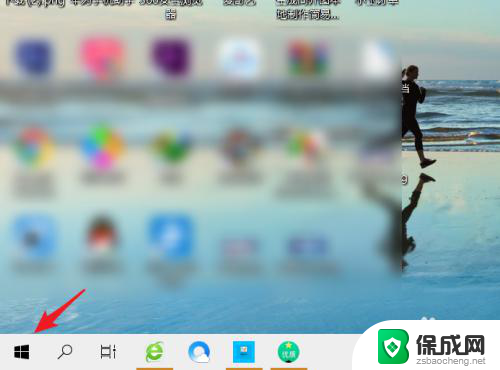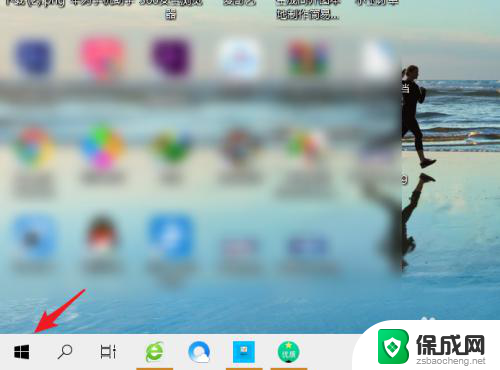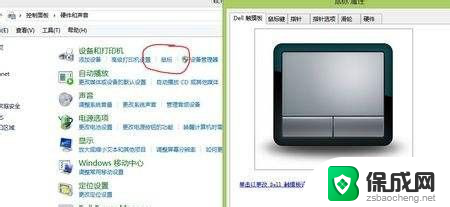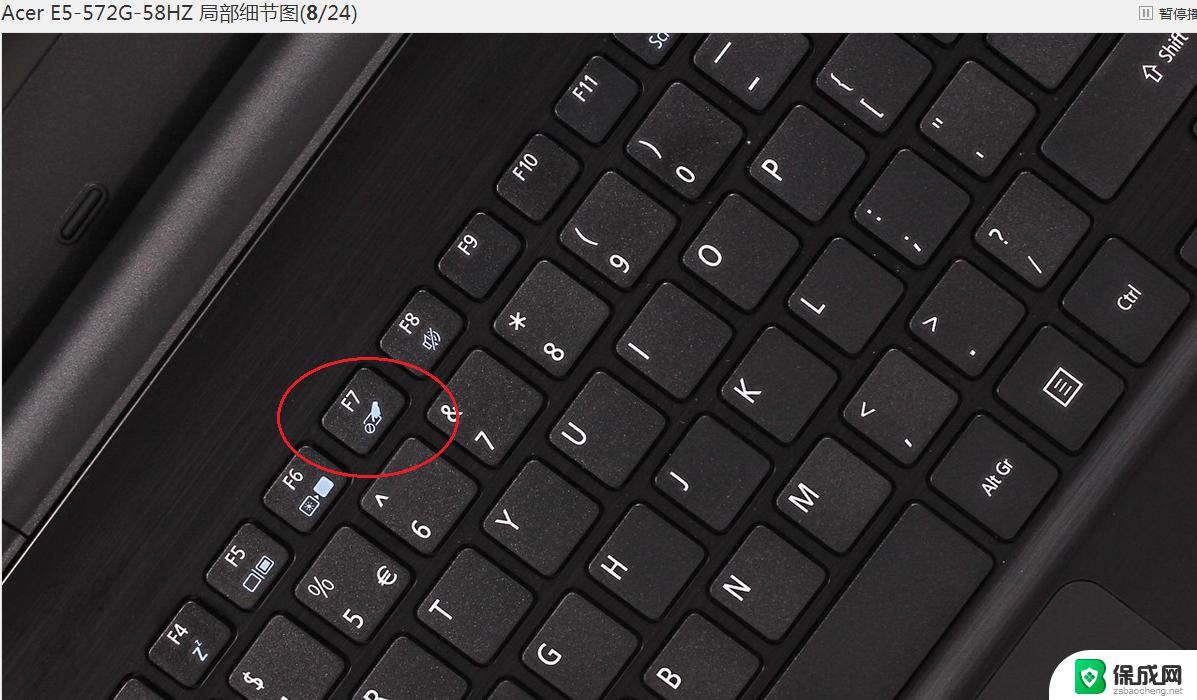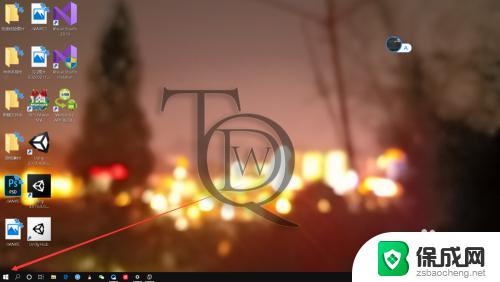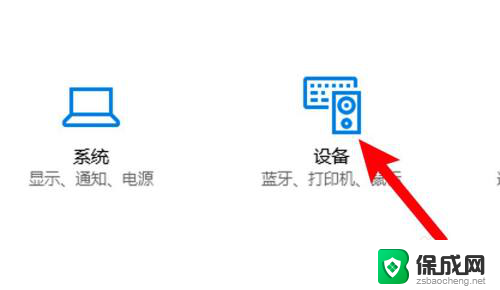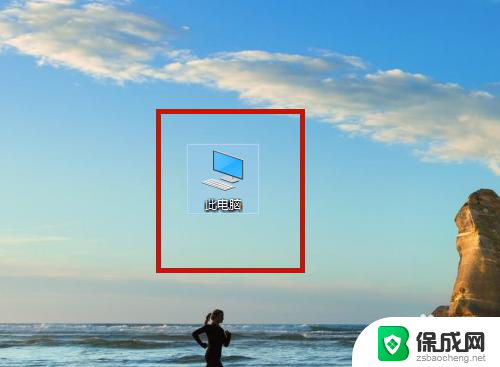戴尔笔记本打开触摸板 DELL笔记本电脑触控板关闭/开启教程
戴尔笔记本打开触摸板,现代科技的快速发展使得笔记本电脑成为人们生活中必不可少的工具之一,而作为笔记本电脑的重要部件之一,触摸板的功能也越来越受到用户的重视。戴尔笔记本电脑的触摸板在提供便捷操作的同时,也给一些用户带来了困扰。为了解决这一问题,本文将介绍戴尔笔记本电脑触摸板的关闭和开启教程,帮助用户更好地使用笔记本电脑。
方法如下:
1.在Windows 10系统中:
1、在“Search”(搜索)框中,键入Touchpad(触摸板)。
2、轻触或单击Mouse & touchpad settings(鼠标和触摸板设置)(系统设置)。
3、查找Touchpad On/Off(打开/关闭触摸板)切换选项。
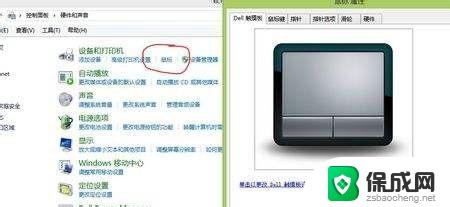
2. 当有Touchpad On/Off(打开/关闭触摸板)切换选项时。轻触或单击Touchpad On/Off(打开/关闭触摸板)切换选项,以打开或关闭触摸板。
当没有Touchpad On/Off(打开/关闭触摸板)切换选项时。轻触或单击屏幕底部的Additional Mouse Options(其他鼠标选项)。轻触或单击Dell Touchpad(戴尔触摸板)选项卡。
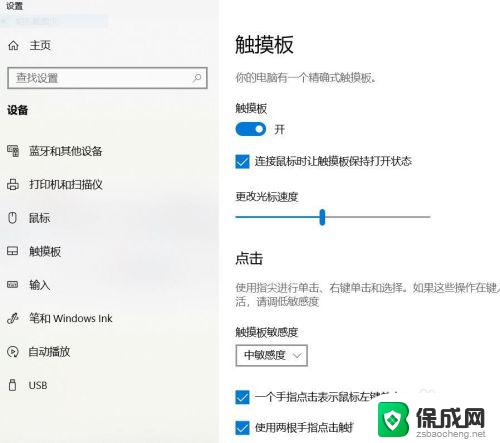
3.轻触或单击触摸板的图片。轻触或单击Touchpad On/Off(打开/关闭触摸板)切换选项,以打开或关闭触摸板。或者轻触或单击Save(保存)。
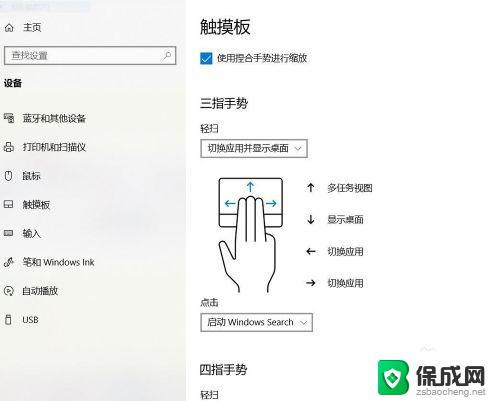
4.Windows 8(8.1)中,
按住Windows ()键,然后按q键。
在“Search”(搜索)框中,键入Touchpad(触摸板)。
轻触或单击Mouse & touchpad settings(鼠标和触摸板设置)。
查找Touchpad On/Off(打开/关闭触摸板)切换选项。

5. 当有Touchpad On/Off(打开/关闭触摸板)切换选项时。轻触或单击Touchpad On/Off(打开/关闭触摸板)切换选项,以打开或关闭触摸板。
当没有Touchpad On/Off(打开/关闭触摸板)切换选项时。轻触或单击屏幕底部的Additional Mouse Options(其他鼠标选项)。轻触或单击Dell Touchpad(戴尔触摸板)选项卡。
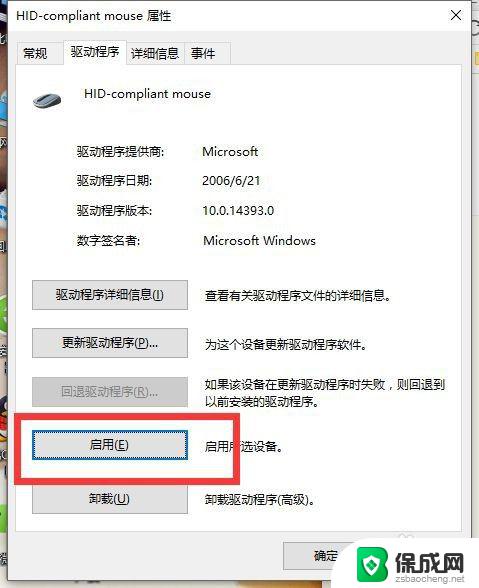
以上是有关如何打开戴尔笔记本触摸板的全部内容,如果需要,您可以按照这些步骤进行操作,希望这些步骤对您有所帮助。